- 安卓下载 相关标签
类型:编程工具
语言:简体中文
更新: 2021-08-12 14:48:39
大小:7.9 GB
平台:Win All
- 1[编程工具]visual studio2013~2019全系列离线版下载 免安装网盘资源
- 2[编程工具]Notepad2中文电脑版下载 v4.21.1 免费版
- 3[编程工具]VisualCppRedist(VC运行库安装工具) v1.0 免费版
- 4[编程工具]Vue Devtools(vue调试工具)插件下载 附使用教程 最新版
- 5[编程工具]amis前端代码框架下载 v1.1.1 官方版
- 6[编程工具]QOwnNotes开源免费下载 v21.1.8 中文版
- 7[编程工具]Kittenblock(机器人编程)中文版软件下载 v1.8.6 电脑版
- 8[编程工具]eFrameWork网站构建框架 v4.0.2 官方版
- 9[编程工具]JetLinks物联网搭建平台 v1.8.0 官方版
- 10[编程工具]BookStack文档管理系统 v2.9 官方版
tortoisegit中文版是一款功能强大的git版本控制系统,该软件中文名又为“海龟”,使用该工具可以非常方便地管理Git,不需要打命令了,并且用起来比SVN既快,功能又强大,给Windows开发者带来福音。tortoisegit客户端能够支持你的常规任务,如提交,显示记录,比较两个版本,创建分支和标签,创建补丁等等,并且软件开源,完全免费,没有任何限制,使用非常方便。
tortoisegit软件还可以记得您有史以来的文件和目录的每一个变化外,还支持恢复您的文件的旧版本,并研究如何以及何时改变了历史数据,谁改变了它。
tortoisegit中文版软件特色
一、易于使用
所有的命令都可以直接从Windows资源管理器)。
只有命令,意义为选定的文件/文件夹的显示。你不会看到任何命令,你不能用你的情况。
在Windows资源管理器中直接看到你的文件状态
描述对话框,由于用户的反馈不断改进
通过对在Windows资源管理器拖动移动文件
二、强大的对话框
日志信息集成的拼写检查
路径和修改文件的关键词自动完成
文本特殊字符格式
三、每个项目设置
最小日志消息的长度以避免不小心犯下一个空的日志信息
语言使用拼写检查器
四、问题跟踪系统的集成
tortoisegit提供了一个灵活的机制,整合任何基于Web的bug跟踪系统。
一个单独的输入框输入分配给提交的发行数量,或着色问题的数量直接在日志消息本身
当显示所有日志消息,一个额外的列添加发行数量。你可以立即看到这问题的承诺。
发行的数据转换成链接打开浏览器直接在相应的问题
可选的警告如果不分配的问题提交
五、有用的工具
TortoiseGitMerge
显示你的文件所做的更改
有助于解决冲突
可你有没有犯patchfiles用户访问您的存储库
TortoiseGitBlame:给怪文件。显示日志文件中每一行的信息。
TortoiseGitIDiff:看到你的图像文件所做的更改
tortoisegit中文版使用帮助
在项目里面通过鼠标右键找到git async,点击后可以看到tortoiseGit界面
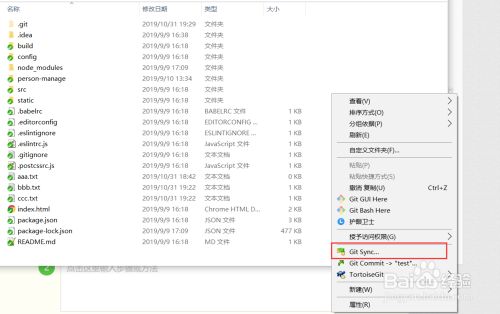
点击pull可以拉取远程代码,commit用于提交代码到本地仓库,push用于将本地仓库的代码提交到远程。
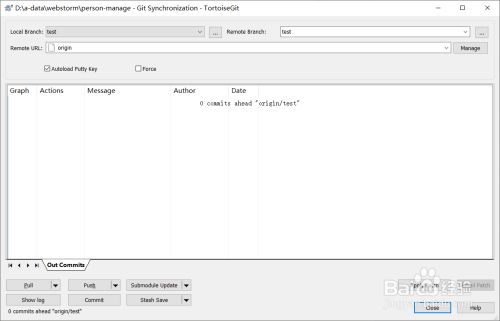
show log界面里面的reset可以回退到该版本,cherry pick可以当前记录提交都其他的分支
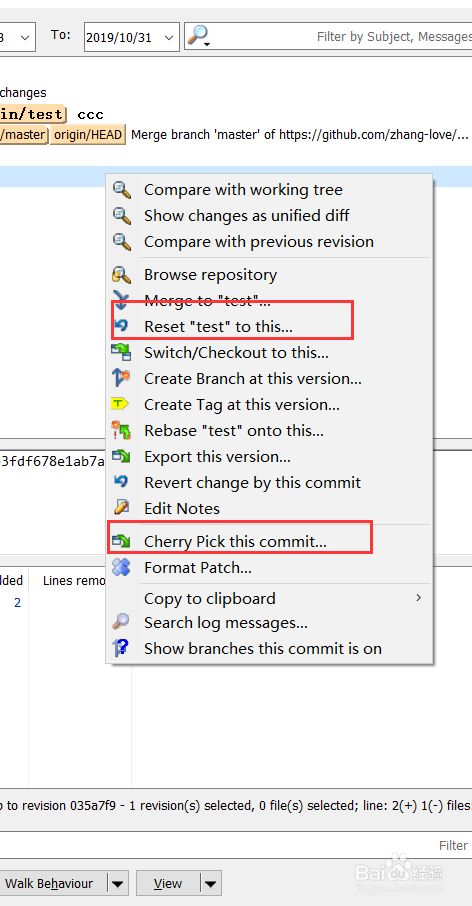
tortoisegit中文版怎么修改用户名密码
首先,打开电脑上面的控制面板,找到其中的“凭据管理器”,并点击进入,如图所示。
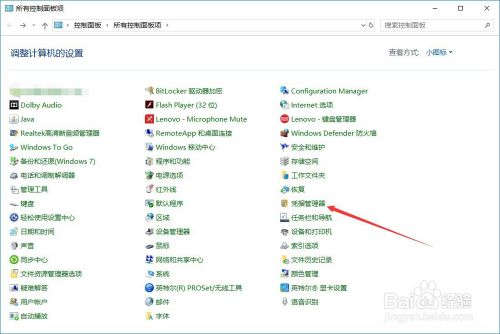
进入凭据管理器之后,选择其中的“Windows凭据”,点击进入,如图所示。
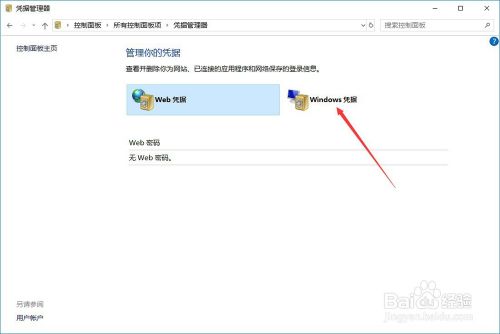
然后普通凭据中的要修改密码的git地址,如图所示。
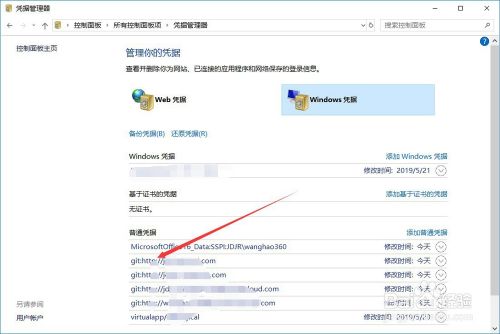
此时,就会出现该git地址的具体信息,包括用户名和密码,点击下面的“编辑”按钮,如图所示。
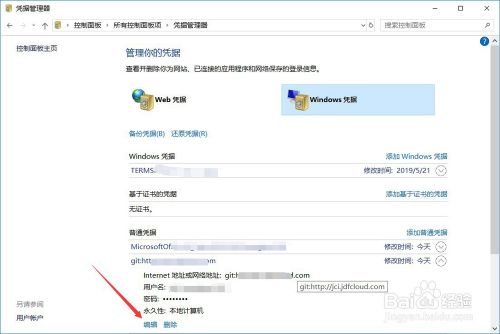
然后就可以修改该git地址下对应的账号密码了,如图所示。
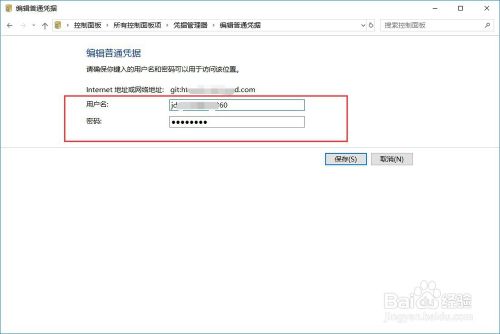
账号密码修改完成之后,点击下面的“保存”按钮即可生效,如图所示。
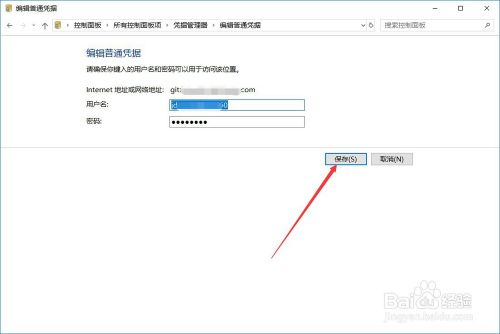
修改了账号密码之后,使用git命令行或者直接使用TortoiseGit可视化工具进行pull,push等操作时,提示没有权限,均可解决。
tortoisegit中文版配置步骤
首先,请选定一个存放Git项目的目录,这样管理方便. 如: F:\STUDY\GIT_STUDY , 然后在资源管理器中打开。
在空白处点击鼠标右键, 选择 --> TortoiseGit --> Settings, 然后就可以看到配置界面,如下图所示:
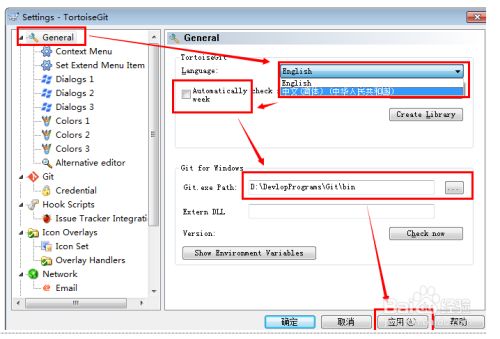
选中General,在右边的 Language中选择中文. 不勾选自动升级的复选框,可能还需要指定 Git.exe 文件的路径,如 "D:\DevlopPrograms\Git\bin". 完成后,点击应用,确定关闭对话框.(当然,你也可以继续使用英文)
再次点击鼠标右键,可以看到弹出菜单中已经变成中文. 原来的 Settings 变成 设置; Clone 变为 克隆。
配置右键菜单. 在设置对话框中,点选左边的"右键菜单",然后在右边将所有的复选框都去掉,这样右键菜单显得比较干净,如下图所示:
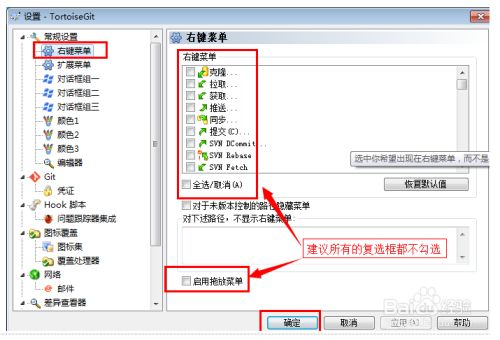
设置记住密码
!!!!! 密码会明文保存在 C:\Users\Administrator\.git-credentials 这种文件中, 请小心使用.
进入设置, 点选左边的Git标签.可以发现,右边可以配置用户的名字与Email信息.。如下图所示:
因为当前还没有本地项目,所以 “编辑本地 .git/config(L)” 按钮处于灰色不可用状态,如果在某个本地Git项目下打开配置对话框,那么这个按钮就可用,然后就可以编辑此项目的一些属性。
点击 “编辑全局 .git/config(O)”按钮,会使用记事本打开全局配置文件,在全局配置文件中,在后面加上下面的内容:
[credential] helper = store
完成后保存,关闭记事本,确定即可。
则当你推送项目到GitHub等在线仓库时,会记住你输入的用户名和密码(这里不是用户的姓名和Email哦.)
如果你编辑的是 本地 .git/config(L),其实这个翻译为本地有点问题,应该叫局部,也就是在某个项目下面设置,只对此项目有效.配置是一样的.
用户名: 就是你注册的账号,如: tiemaocsdn
密码: 当然是注册时填写的密码: *********
Email: 是你的联系邮箱,给别人联系你时使用
用户姓名/昵称: 可以随便取,但最好有点意义。
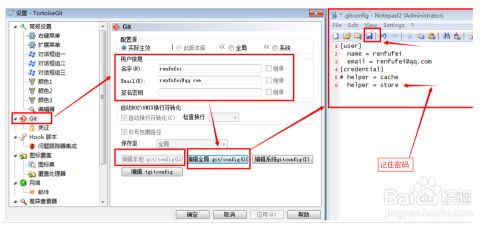
tortoisegit中文版安装说明
安装TortiseGIT,完成之后
1)在任意路径点右键,选择TortiseGIT-Settings,设置git.exe的路径为c:\msysgit\msysgit\bin,即为msysgit的安装路径
2)在左侧菜单中选择Network,选择SSH Client为putty中的plink.exe(如我的路径为C:\Program Files\PuTTY\plink.exe)
将几个GIT运行中需要的文件复制到SSH服务器目录,当客户端远程登陆上来以后需要执行这些文件,文件源路径为c:\msysgit\msysgit\Git\libexec\git-core ,要复制的文件包括git.exe, git-receive-pack.exe, git-upload-archive.exe and git-upload-pack.exe,将以上文件复制到C:\SSH\Bin
TortoiseGit 简体中文语言包,共有4个DLL,是通过获取TortoiseGit源代码后重新编译得来的(原来源码中本来就有汉化后的po文件,我修改了一小部分翻译的小问题)。
下载后是一个 rar 格式的文件,请先解压,然后按照下述步骤使用:
1、复制所有 DLL 到 TortoiseGit 安装目录下的 Languages 目录下。
2、右击资源管理器任意空白位置,选择 TortoiseGit -> Settings,从右侧语言设置中,选择简体中文。
大部分界面都已经被汉化,少部分依然是英文,估计是因为后来新增的功能,而po文件较旧的原因。
这份汉化包适用于TortoiseGit 当前(2012-5-30)最新的 1.7.9 release版本(同样可以应用于64位版本)。
tortoisegit官方客户端下载 v2.11.0.0(支持64位) 中文汉化版其他版本
用户评论
最新评论
- 置顶 河北承德电信 网友 敷衍
好东西值得分享
- 置顶 山东菏泽联通 网友 星星少女?
凡事要乘早
- 置顶 甘肃定西电信 网友 东风寄千愁
谢谢小编大大分享,支持一下。。。
- 置顶 河南开封电信 网友 等过春秋
这软件好用,奥力给
- 置顶 云南保山联通 网友 一米阳光°几度温暖
成功下载&成功使用


 蓝鸟中文编程官方电脑版下载 v3.4.1 最新版
蓝鸟中文编程官方电脑版下载 v3.4.1 最新版 aardio最新官方版下载 v32.14.1 正式版
aardio最新官方版下载 v32.14.1 正式版 Site Designer官方版免费下载 v4.0.3285 电脑版
Site Designer官方版免费下载 v4.0.3285 电脑版 Visual C++中文版下载 v6.0 企业版
Visual C++中文版下载 v6.0 企业版 三菱PLC编程软件下载 v8.86 官方正式版
三菱PLC编程软件下载 v8.86 官方正式版 Microsoft .NET Framework中文版官方下载 v4.5.5 纯净版
Microsoft .NET Framework中文版官方下载 v4.5.5 纯净版 Python编程中文版下载 v3.9.2 最新版
Python编程中文版下载 v3.9.2 最新版 一鹤快手编程软件中文版下载 v32.9.1 绿色免费版
一鹤快手编程软件中文版下载 v32.9.1 绿色免费版 AAuto Quicker(快手)官方中文版下载 v32.9.1 最新版
AAuto Quicker(快手)官方中文版下载 v32.9.1 最新版 Notepad++代码编辑器 v8.1.9.2 绿色专业版
Notepad++代码编辑器 v8.1.9.2 绿色专业版 Matlab官方下载 v2021 最新版
Matlab官方下载 v2021 最新版 Sublime Text文本编辑器 v4.0.0.4113 高级版
Sublime Text文本编辑器 v4.0.0.4113 高级版 UltraEdit官方下载 v28.20 最新版
UltraEdit官方下载 v28.20 最新版 Dev C++(C++开发工具) v6.5 永久免费版
Dev C++(C++开发工具) v6.5 永久免费版 Notepad++免费下载 v8.1.4 官方版
Notepad++免费下载 v8.1.4 官方版 Visual Basic v6.0企业版中文版下载 最新版
Visual Basic v6.0企业版中文版下载 最新版 VB(Visual Basic)6.0简体中文版 百度网盘分享 精简完整版
VB(Visual Basic)6.0简体中文版 百度网盘分享 精简完整版 tortoisegit官方中文版下载 v2.11.0.0 最新版
tortoisegit官方中文版下载 v2.11.0.0 最新版 dev c++简体中文版下载 v5.11 最新电脑版
dev c++简体中文版下载 v5.11 最新电脑版 CMake编译工具最新版本下载 附中文手册 官方汉化版
CMake编译工具最新版本下载 附中文手册 官方汉化版 msdn我告诉你win11系统下载 v21996.1 官方专业版
msdn我告诉你win11系统下载 v21996.1 官方专业版 linux mint 20桌面系统下载 v20.1 最新中文版
linux mint 20桌面系统下载 v20.1 最新中文版 猿编程幼儿班电脑版2021最新下载 v3.1.1.74 免费版
猿编程幼儿班电脑版2021最新下载 v3.1.1.74 免费版 elementui最新版下载 v3.0 官方中文版
elementui最新版下载 v3.0 官方中文版 jdk1.7免安装版下载 支持32位/64位 官方稳定版
jdk1.7免安装版下载 支持32位/64位 官方稳定版 Python编程工具PC下载 2021 官方最新版
Python编程工具PC下载 2021 官方最新版 Java jdk官方安装包下载 v8.0 最新64位
Java jdk官方安装包下载 v8.0 最新64位 JDK1.8中文版最新下载 百度网盘分享 64位安装包
JDK1.8中文版最新下载 百度网盘分享 64位安装包 net framework简体中文版免费下载 百度网盘资源 完全版
net framework简体中文版免费下载 百度网盘资源 完全版 Google Web Designer官方离线版下载 v7.2.0 中文版
Google Web Designer官方离线版下载 v7.2.0 中文版 mPython编程软件64位免费版下载 v0.5.4 官方版
mPython编程软件64位免费版下载 v0.5.4 官方版 NetBeans IDE官方电脑版下载 v9.0 最新版
NetBeans IDE官方电脑版下载 v9.0 最新版 node.js最新版本下载 v12.14.1 官方版
node.js最新版本下载 v12.14.1 官方版 Notepad++(代码编辑器)下载 v7.9.5 官方中文版
Notepad++(代码编辑器)下载 v7.9.5 官方中文版
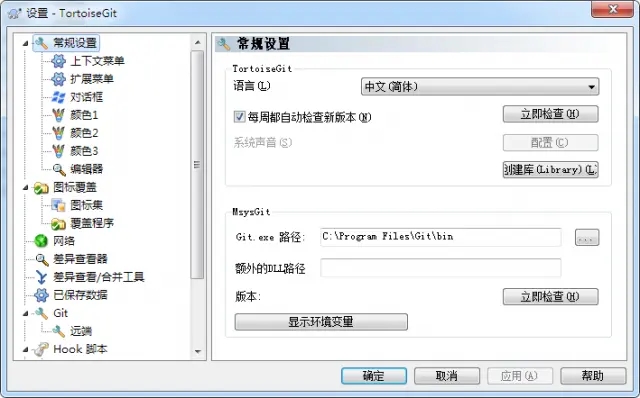
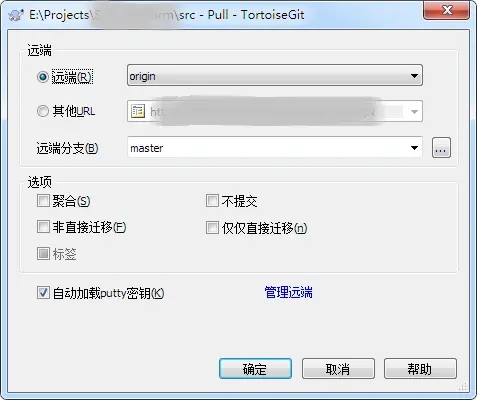
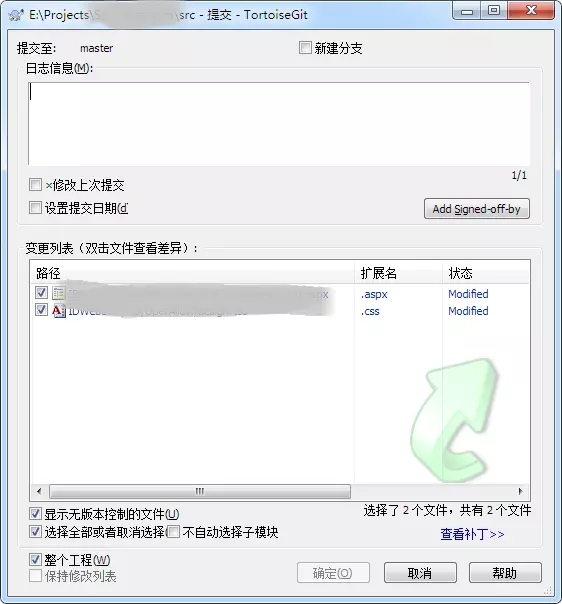
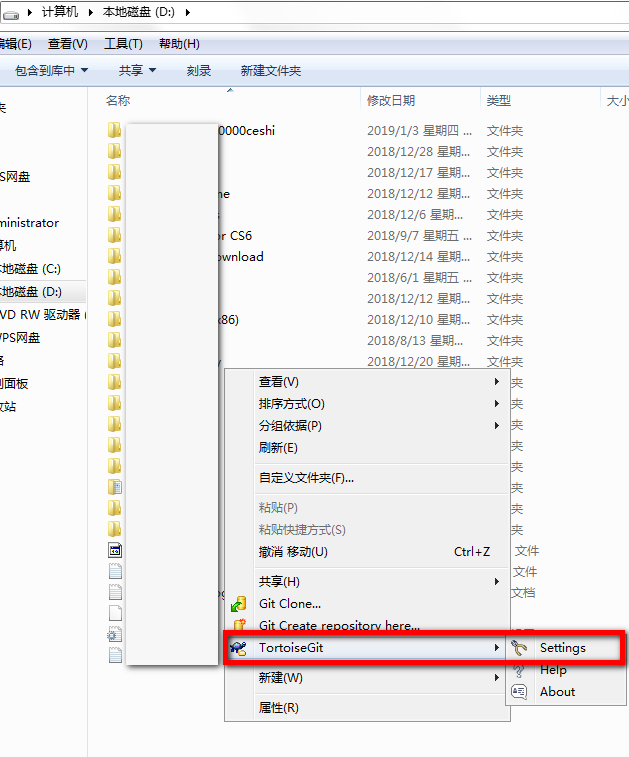
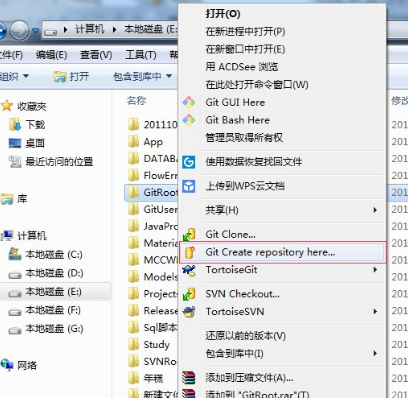
 android sdk开发工具最新版本下载 v22.6.2 中文版
android sdk开发工具最新版本下载 v22.6.2 中文版 exe易容大师文件修改编辑器中文版下载 v1.2 免费版
exe易容大师文件修改编辑器中文版下载 v1.2 免费版 SX HTML5VIP免费版下载 v2.60 官方版
SX HTML5VIP免费版下载 v2.60 官方版 HBuilderX编辑器官方版下载 v3.1.4.20210305 最新版
HBuilderX编辑器官方版下载 v3.1.4.20210305 最新版 Emurasoft(EmEditor)免费下载 v20.6.0 便携注册版
Emurasoft(EmEditor)免费下载 v20.6.0 便携注册版 Typora官方电脑版下载 v0.9.98 最新版
Typora官方电脑版下载 v0.9.98 最新版 tomcat10最新版本下载 v10.0.0 官方版
tomcat10最新版本下载 v10.0.0 官方版 obsidian软件下载 v0.8.4 中文版
obsidian软件下载 v0.8.4 中文版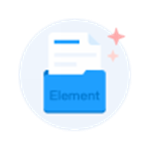 Element-UI组件库官方下载 v2.9.0 最新版本
Element-UI组件库官方下载 v2.9.0 最新版本